Deze wikiHow leert je hoe je MOBI-formaat e-boeken leest met Kindle of MOBI Reader op een iPhone of iPad.
Methode één van de twee:
De Kindle-app gebruiken
-
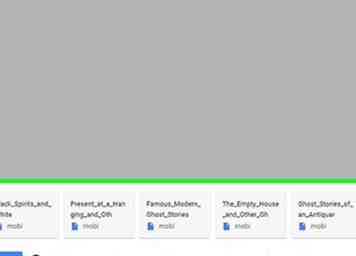 1 E-mail het MOBI-bestand naar uzelf. De Kindle-app geeft alleen MOBI-boeken weer die je via de app hebt gekocht. Als u het bestand downloadt als e-mailbijlage, kunt u het bestand toch openen. Zie E-mailbestanden voor informatie over het verzenden van de bijlage.
1 E-mail het MOBI-bestand naar uzelf. De Kindle-app geeft alleen MOBI-boeken weer die je via de app hebt gekocht. Als u het bestand downloadt als e-mailbijlage, kunt u het bestand toch openen. Zie E-mailbestanden voor informatie over het verzenden van de bijlage. -
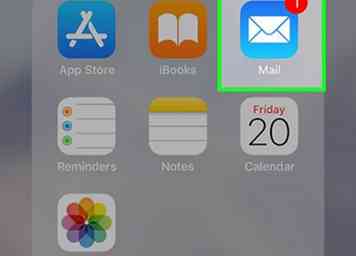 2 Open de Mail-app op uw iPhone of iPad. Het is het blauwe en witte enveloppictogram dat zich meestal onder aan het scherm bevindt.
2 Open de Mail-app op uw iPhone of iPad. Het is het blauwe en witte enveloppictogram dat zich meestal onder aan het scherm bevindt. - Als u een andere app gebruikt voor e-mail, opent u die in plaats daarvan.
-
 3 Tik op het bericht dat het MOBI-bestand bevat. De inhoud van het bericht verschijnt.
3 Tik op het bericht dat het MOBI-bestand bevat. De inhoud van het bericht verschijnt. -
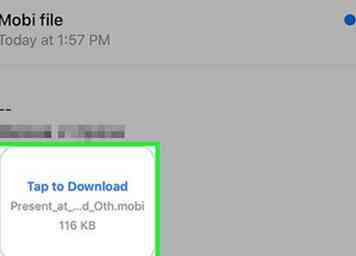 4 Kraan Tik om te downloaden. Het staat onderaan het bericht. Een Kindle-pictogram vervangt de tekst 'Tik om te downloaden'.
4 Kraan Tik om te downloaden. Het staat onderaan het bericht. Een Kindle-pictogram vervangt de tekst 'Tik om te downloaden'. -
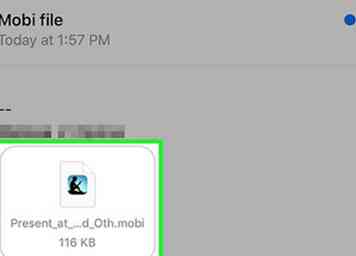 5 Tik op het Kindle-pictogram. Het is precies in het gebied waar de knop "Tik om te downloaden" was. Een menu verschijnt.
5 Tik op het Kindle-pictogram. Het is precies in het gebied waar de knop "Tik om te downloaden" was. Een menu verschijnt. -
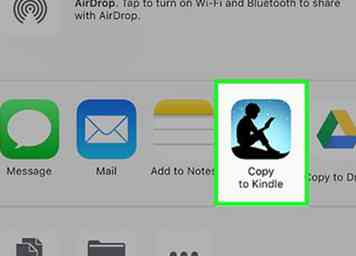 6 Kraan Kopieer naar de Kindle. Misschien moet u over de pictogrammen aan de bovenkant van het menu vegen om deze optie te vinden. Hiermee wordt het MOBI-bestand geopend in de Kindle-app.
6 Kraan Kopieer naar de Kindle. Misschien moet u over de pictogrammen aan de bovenkant van het menu vegen om deze optie te vinden. Hiermee wordt het MOBI-bestand geopend in de Kindle-app.
Methode twee van twee:
Met behulp van MOBI Reader
-
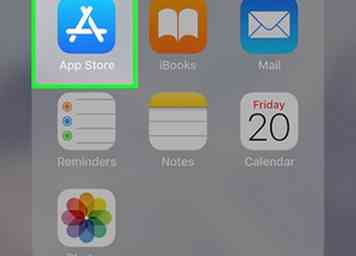 1 Open de App Store
1 Open de App Store  . Je zult deze app meestal op het startscherm vinden.
. Je zult deze app meestal op het startscherm vinden. -
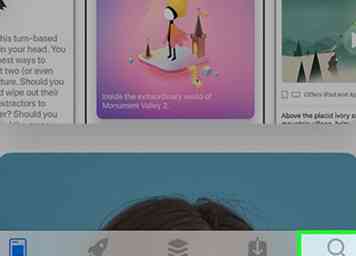 2 Kraan Zoeken. Het staat in de rechterbenedenhoek van het scherm.
2 Kraan Zoeken. Het staat in de rechterbenedenhoek van het scherm. -
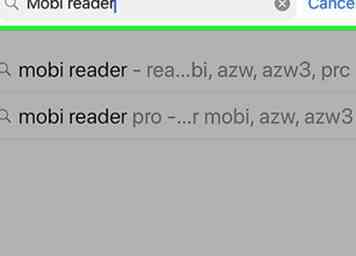 3 Type mobi-lezer in de zoekbalk. Een lijst met resultaten verschijnt.
3 Type mobi-lezer in de zoekbalk. Een lijst met resultaten verschijnt. -
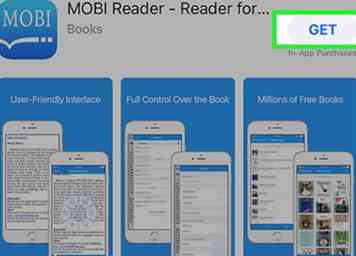 4 Kraan KRIJGEN op "MOBI Reader."Het is de app met het blauwe pictogram dat" MOBI "boven een open boek zegt.
4 Kraan KRIJGEN op "MOBI Reader."Het is de app met het blauwe pictogram dat" MOBI "boven een open boek zegt. -
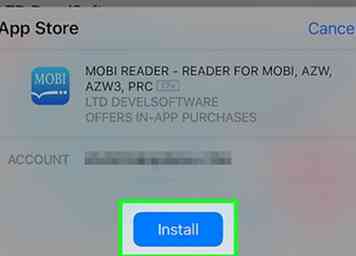 5 Kraan Installeren. MOBI Reader wordt nu gedownload naar uw iPhone of iPad.
5 Kraan Installeren. MOBI Reader wordt nu gedownload naar uw iPhone of iPad. -
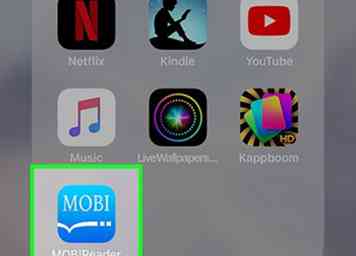 6 Open MOBI Reader. Als je nog steeds in de App Store bent, tik je op Open. Tik anders op het blauwe pictogram met "MOBI" en een open boek op het startscherm.
6 Open MOBI Reader. Als je nog steeds in de App Store bent, tik je op Open. Tik anders op het blauwe pictogram met "MOBI" en een open boek op het startscherm. -
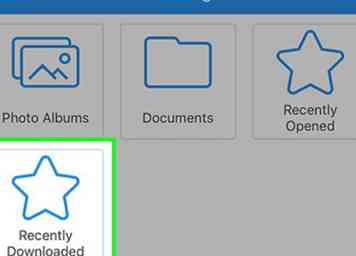 7 Navigeer naar de map die het MOBI-bestand bevat. Als u het via uw webbrowser hebt gedownload, bevindt het zich waarschijnlijk in de Recent gedownload map.
7 Navigeer naar de map die het MOBI-bestand bevat. Als u het via uw webbrowser hebt gedownload, bevindt het zich waarschijnlijk in de Recent gedownload map. - Als het MOBI-bestand wordt opgeslagen in een cloudservice zoals Google Drive of Dropbox, kunt u die services toevoegen in MOBI Reader. Kraan Bewerk in de rechterbovenhoek van het scherm selecteert u uw cloudservice en volgt u de instructies op het scherm om toegang te krijgen tot het bestand.
-
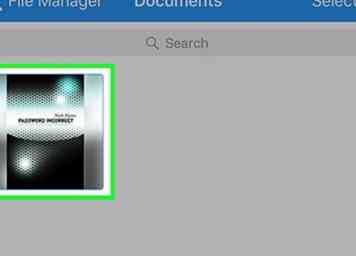 8 Tik op het MOBI-bestand. Hiermee opent u het bestand voor lezen in de MOBI Reader-app.
8 Tik op het MOBI-bestand. Hiermee opent u het bestand voor lezen in de MOBI Reader-app. - Als het MOBI-bestand zich in de cloud bevindt, kan het enkele minuten duren voordat het wordt gedownload voordat het wordt geopend.
Facebook
Twitter
Google+
 Minotauromaquia
Minotauromaquia
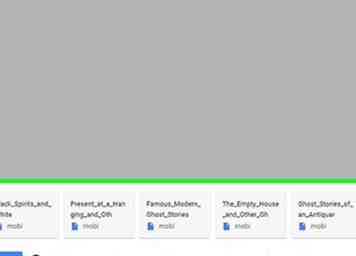 1 E-mail het MOBI-bestand naar uzelf. De Kindle-app geeft alleen MOBI-boeken weer die je via de app hebt gekocht. Als u het bestand downloadt als e-mailbijlage, kunt u het bestand toch openen. Zie E-mailbestanden voor informatie over het verzenden van de bijlage.
1 E-mail het MOBI-bestand naar uzelf. De Kindle-app geeft alleen MOBI-boeken weer die je via de app hebt gekocht. Als u het bestand downloadt als e-mailbijlage, kunt u het bestand toch openen. Zie E-mailbestanden voor informatie over het verzenden van de bijlage. 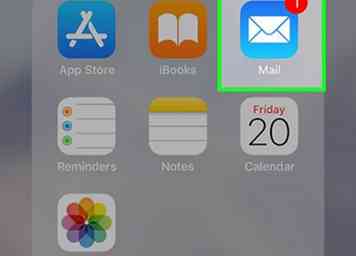 2 Open de Mail-app op uw iPhone of iPad. Het is het blauwe en witte enveloppictogram dat zich meestal onder aan het scherm bevindt.
2 Open de Mail-app op uw iPhone of iPad. Het is het blauwe en witte enveloppictogram dat zich meestal onder aan het scherm bevindt.  3 Tik op het bericht dat het MOBI-bestand bevat. De inhoud van het bericht verschijnt.
3 Tik op het bericht dat het MOBI-bestand bevat. De inhoud van het bericht verschijnt. 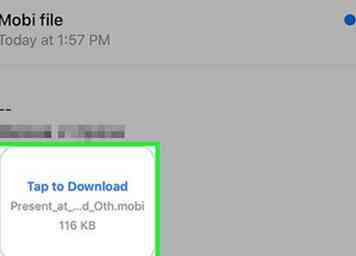 4 Kraan
4 Kraan 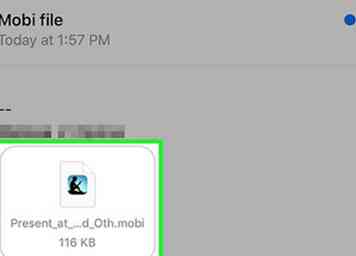 5 Tik op het Kindle-pictogram. Het is precies in het gebied waar de knop "Tik om te downloaden" was. Een menu verschijnt.
5 Tik op het Kindle-pictogram. Het is precies in het gebied waar de knop "Tik om te downloaden" was. Een menu verschijnt. 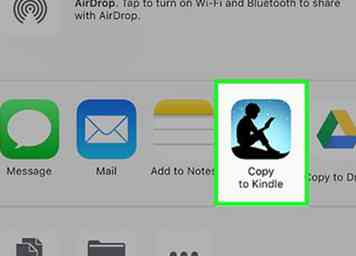 6 Kraan
6 Kraan 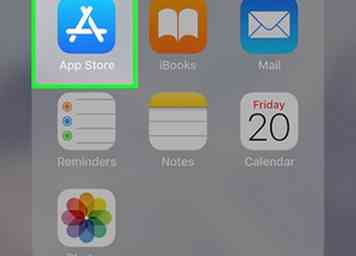 1 Open de App Store
1 Open de App Store  . Je zult deze app meestal op het startscherm vinden.
. Je zult deze app meestal op het startscherm vinden. 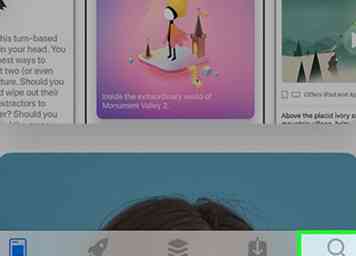 2 Kraan
2 Kraan 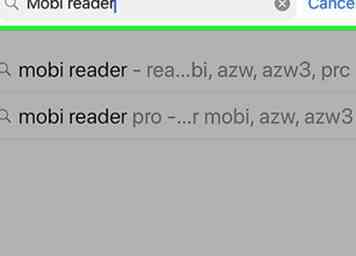 3 Type mobi-lezer in de zoekbalk. Een lijst met resultaten verschijnt.
3 Type mobi-lezer in de zoekbalk. Een lijst met resultaten verschijnt. 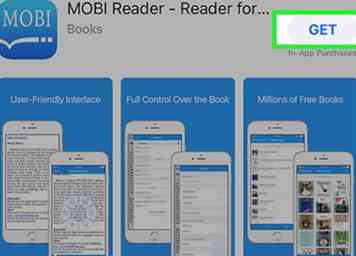 4 Kraan
4 Kraan 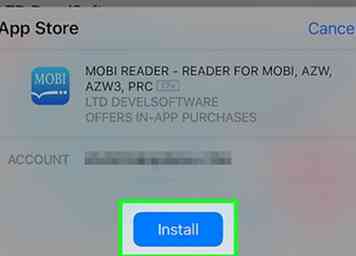 5 Kraan
5 Kraan 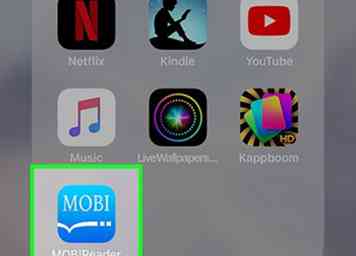 6 Open MOBI Reader. Als je nog steeds in de App Store bent, tik je op Open. Tik anders op het blauwe pictogram met "MOBI" en een open boek op het startscherm.
6 Open MOBI Reader. Als je nog steeds in de App Store bent, tik je op Open. Tik anders op het blauwe pictogram met "MOBI" en een open boek op het startscherm. 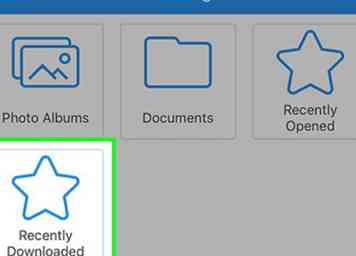 7 Navigeer naar de map die het MOBI-bestand bevat. Als u het via uw webbrowser hebt gedownload, bevindt het zich waarschijnlijk in de Recent gedownload map.
7 Navigeer naar de map die het MOBI-bestand bevat. Als u het via uw webbrowser hebt gedownload, bevindt het zich waarschijnlijk in de Recent gedownload map. 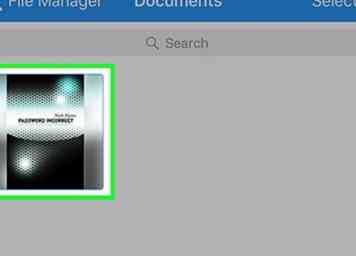 8 Tik op het MOBI-bestand. Hiermee opent u het bestand voor lezen in de MOBI Reader-app.
8 Tik op het MOBI-bestand. Hiermee opent u het bestand voor lezen in de MOBI Reader-app.